3 способа создать потрясающие рамки в Google Документах

Узнайте, как добавить границы в Документы Google, включая создание рамок с помощью таблиц или изображений. Эффективные решения внутри!
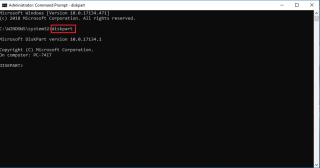
Самый распространенный способ установки операционной системы или любого другого программного обеспечения - это вставить компакт-диск или DVD-диск в дисковод DVD / Cd компьютера и позволить ему идти своим чередом. Этот процесс хорош, если у вас есть система с приводом CD / DVD, но что произойдет, если привод CD / DVD не работает или система, которую вы используете, не имеет его? В таких случаях на помощь приходит флешка с установочными файлами.
Здесь мы объясним вам, как установить pfSense с помощью загрузочного USB-накопителя.
Перед тем, как начать, нам нужно кое-что:
Предварительные требования для создания загрузочного USB для установки pfSense:
1. USB-накопитель объемом не менее 2 ГБ.
2. Изображение pfSense
3. Скачал Win32 Disk Imager.
Когда у вас есть все вышеперечисленное, вы готовы создать загрузочный USB-накопитель для установки pfSense.
Очистка целевого диска
Во-первых, вам нужно стереть USB-диск, чтобы избежать каких-либо проблем. Для этого выполните следующие действия:
1. Подключите USB-накопитель к работающему ПК с Windows.
2. Затем введите командную строку в строке поиска, щелкните ее правой кнопкой мыши и выберите Запуск от имени администратора.
3. Здесь в окне командной строки введите diskpart .
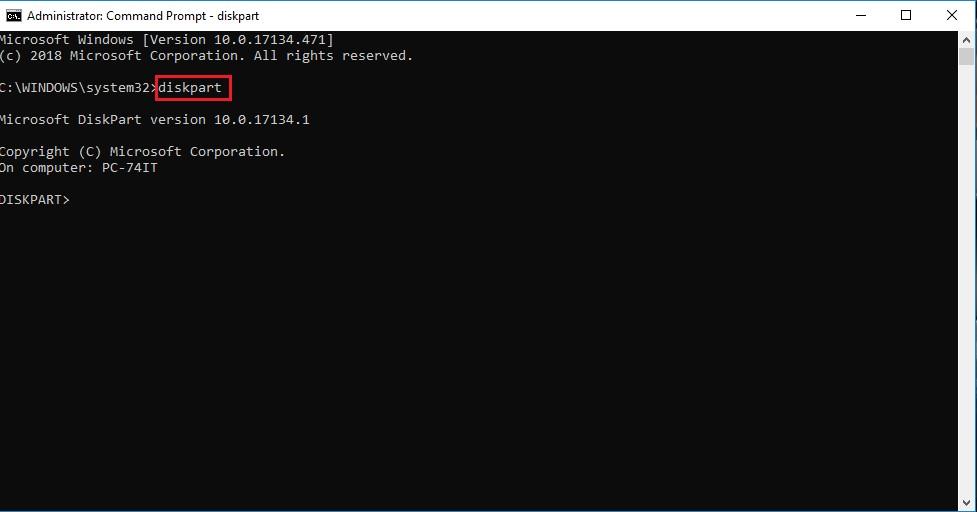
4. Затем в новой командной строке введите list disk и нажмите клавишу Enter, чтобы определить номер USB-накопителя. Эта команда отобразит все подключенные диски на компьютере. Запишите номер USB-накопителя.
Примечание. Если вы не уверены, какая из них обозначает номер вашего флеш-накопителя, отключите USB и выполните команду list disk . Теперь подключите флешку и снова запустите команду list disk . Теперь вы сможете определить, какая из них является вашей флешкой. Обычно флешка находится внизу меню диска.
5. Затем введите select disk, затем номер USB-накопителя или букву USB-накопителя и нажмите клавишу Enter.
6. Теперь введите clean, чтобы удалить все данные с USB-накопителя, и нажмите клавишу Enter.
Теперь, когда USB чистый, нам нужно загрузить образ мемстика pfSense.
Читайте также: -
Как создать загрузочный USB-накопитель для установки ... На рынке доступны различные инструменты для создания загрузочного USB-накопителя, но иногда мы хотим выполнить процесс ...
Загрузка образа для USB-накопителя
Загрузите образ pfSense для USB-накопителя в зависимости от используемого оборудования, вы будете устанавливать pfSense и USB-накопитель версии 32-разрядной или 64-разрядной версии.
Извлечение файла изображения
Файл, который вы только что скачали, сжат, поэтому вам нужно будет распаковать его перед записью изображения. Для этого вы можете использовать WinZip, бесплатный продукт для извлечения сжатых файлов.
Запись файла изображения на USB-накопитель
После извлечения файла изображения вы можете записать его на USB-накопитель. Чтобы записать образ pfSense на USB-накопитель, мы будем использовать Win32 Disk Imager.
Примечание. Этот процесс удалит все содержимое с целевого диска, поэтому будьте осторожны при выборе диска.
1. Загрузите Win32 Disk Imager .
2. Затем распакуйте загруженный файл с помощью WinZip и запустите Win32 Disk Imager.exe.
3. Теперь щелкните значок папки синего цвета и выберите pfSense-memstick.img из того места, где вы сохранили извлеченный файл.
4. Осторожно выберите букву USB-накопителя в раскрывающемся списке устройства и нажмите кнопку записи.
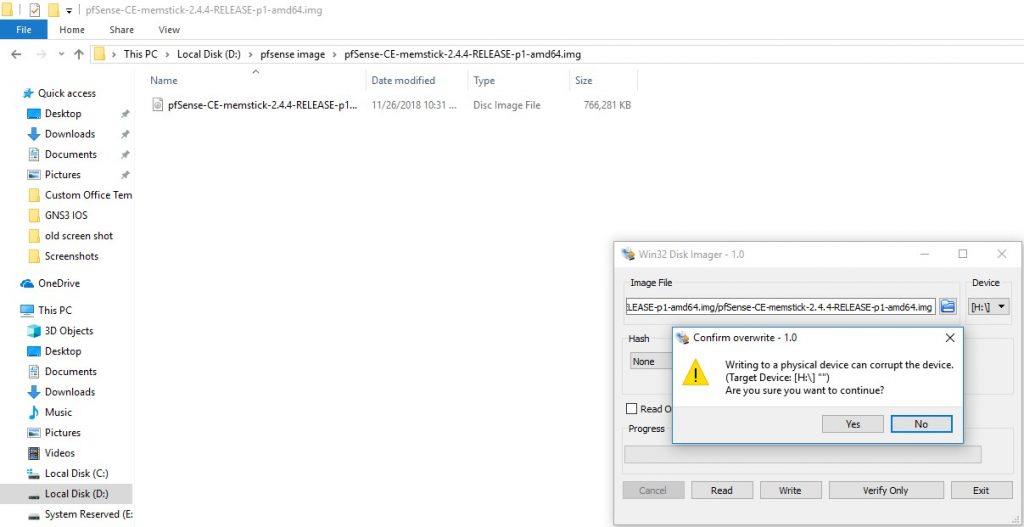
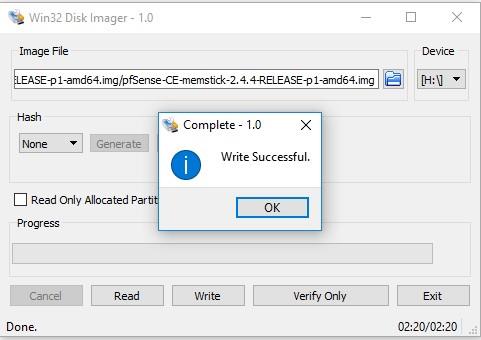
Загрузка с USB-накопителя
Теперь, когда у нас есть образ pfSense, записанный на USB-накопитель, мы готовы к установке pfSense. Но есть еще одно, что вам нужно сделать. Вам нужно будет изменить настройки BIOS для поддержки загрузки с USB-устройства.
На большинстве компьютеров есть горячая клавиша для доступа к меню загрузочного устройства. Используйте это для доступа к меню загрузки и настройки BIOS. После этого подключите USB. Однако, если меню загрузки нет, вы можете принудительно загрузить систему с USB.
Убедитесь, что USB-накопитель подключен, а затем выберите опцию 3 в меню приветствия pfSense.
Запуск установщика
Как только pfSense начнет загружаться с USB-накопителя, вы увидите возможность войти в режим восстановления или режим установщика. Нажмите «I», чтобы запустить установщик.
Конфигурация консоли
Затем примите настройки по умолчанию и выберите режим установки. Поскольку вы впервые запускаете быстрый / простой режим, этот режим автоматически отформатирует первый жесткий диск и установит на нем pfSense.
Примечание . После выбора быстрой установки все данные на жестком диске будут удалены. Следовательно, убедитесь, что на вашем жестком диске нет важных данных.
Однако, если вы хотите настроить параметры, выберите вариант индивидуальной установки.
Теперь следуйте инструкциям на экране, чтобы завершить установку pfSense.
После установки pfSense вам необходимо перезагрузить систему. Убедитесь, что вы удалили USB-накопитель. При первой загрузке pfSense вы увидите мастер, с помощью которого вы можете определить интерфейсы LAN и WAN. Следуйте инструкциям на экране, чтобы назначить интерфейс и IP-адреса. Как только все это будет сделано, вам нужно будет войти в веб-интерфейс, чтобы использовать pfSense.
Должны прочитать:-
Как исправить ошибку «USB-устройство не распознано» ... Иногда, когда вы подключаете USB-устройство, такое как флэш-накопитель или внешний жесткий диск, вы можете получить следующую ошибку ...
Используя эти шаги, вы можете установить pfSense с USB-накопителя. Надеюсь, вы найдете руководство полезным, оставьте нам свой отзыв в разделе комментариев ниже.
Узнайте, как добавить границы в Документы Google, включая создание рамок с помощью таблиц или изображений. Эффективные решения внутри!
Это полное руководство о том, как изменить тему, цвета и многое другое в Windows 11 для создания потрясающего рабочего стола.
iPhone завис на домашних критических оповещениях? В этом подробном руководстве мы перечислили различные обходные пути, которые вы можете использовать, чтобы исправить ошибку «Домой хочет отправить критические оповещения iPhone». Узнайте полезные советы и решения.
Zoom - популярная служба удаленного сотрудничества. Узнайте, как добавить изображение профиля вместо видео, чтобы улучшить свою конфиденциальность.
Откройте для себя эффективные стратегии получения баллов Microsoft Rewards. Зарабатывайте на поисках, играх и покупках!
Изучите эффективные методы решения неприятной проблемы с бесконечным экраном загрузки Skyrim, гарантируя более плавный и бесперебойный игровой процесс.
Я внезапно не могу работать со своим сенсорным экраном, на который жалуется HID. Я понятия не имею, что поразило мой компьютер. Если это вы, вот несколько исправлений.
Прочтите это полное руководство, чтобы узнать о полезных способах записи вебинаров в реальном времени на ПК. Мы поделились лучшим программным обеспечением для записи вебинаров, а также лучшими инструментами для записи экрана и видеозахвата для Windows 10, 8, 7.
Вы случайно нажали кнопку доверия во всплывающем окне, которое появляется после подключения вашего iPhone к компьютеру? Вы хотите отказаться от доверия этому компьютеру? Затем просто прочтите эту статью, чтобы узнать, как отменить доверие к компьютерам, которые вы ранее подключали к своему iPhone.
Хотите знать, как транслировать «Аквамен», даже если он недоступен для потоковой передачи в вашей стране? Читайте дальше, и к концу статьи вы сможете насладиться Акваменом.








